先看一下默认生成的文件,Android Studio每次升级都会创建对应版本的配置文件,这里我删除了之前的文件了,只保留了最近的版本的。
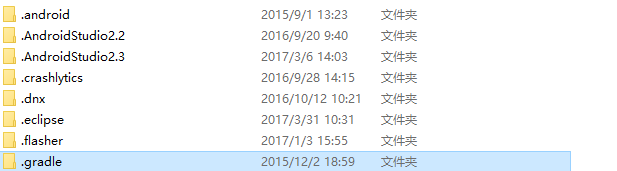
说一下在Windows下对Android Studio的相关配置文件的路径修改。如果C盘空间大的话就不用进行调整,但是对于C盘空间有限或者强迫症的人还是想改一改,那么怎么进行修改呢?
先介绍一下这几个文件:
Android Studio安装好以后会在系统盘用户目录下产生这么几个文件夹:
。.android 这个文件夹是Android SDK生成的AVD(Android Virtual Device Manager)即模拟器存放路径
。.AndroidStudio 这个文件夹是Android Studio的配置文件夹,主要存放一些AndroidStudio设置和插件和项目的缓存信息
。.gradle 这个文件夹是构建工具 Gradle的配置文件夹,也会存储一些项目的构建缓存信息
注意,在进行以下修改前,建议先把之前的配置目录拷贝到新的路径,这样之前的配置就不会丢了。
1. .AndroidStudio文件夹的修改
进入Android Studio的安装目录,进入bin文件夹,用文本编辑软件打开idea.properties,去掉以下两项的注释符号#,修改对应的路径为新路径即可。
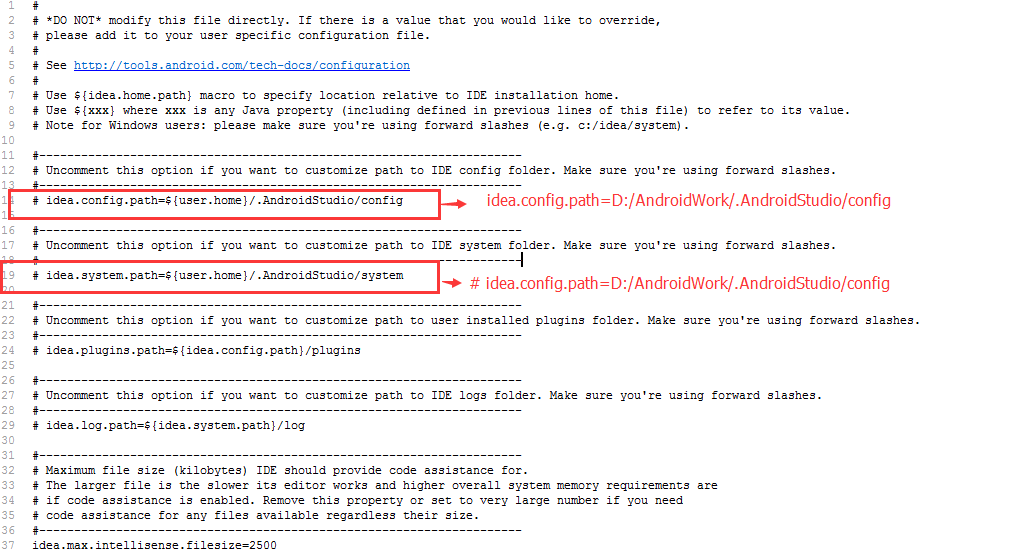
2. .gradle文件夹的修改
这项比较简单,在Android Studio的配置选项中修改就行
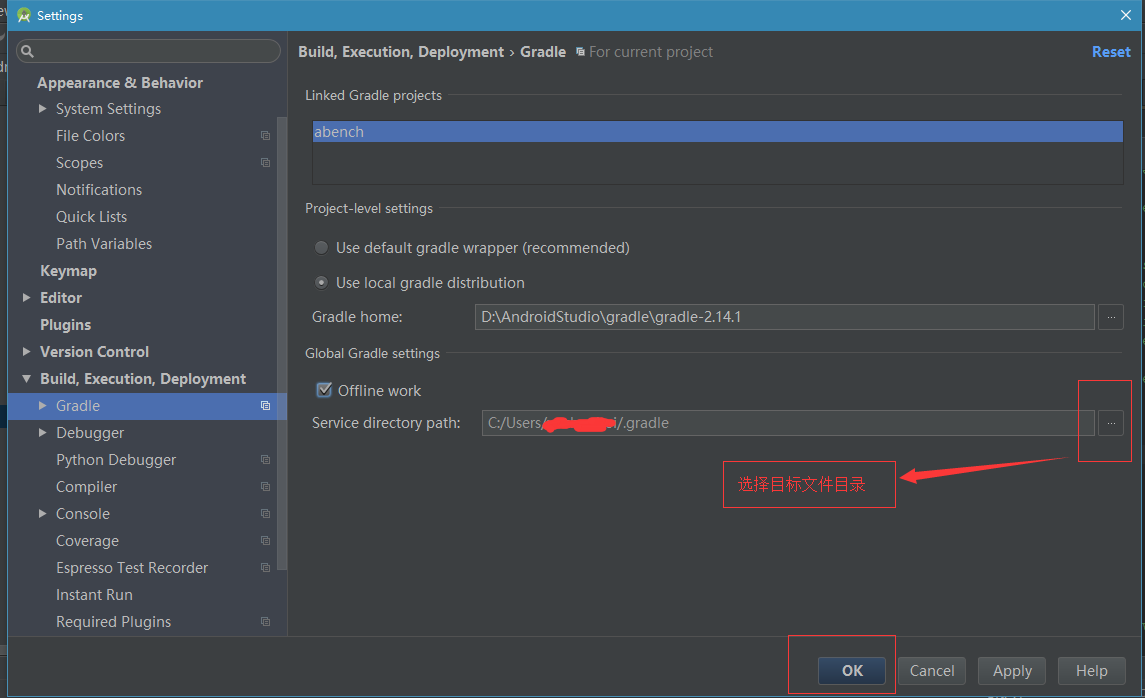
3. .android文件夹的修改
这个文件夹是由Android SDK配置模拟器生成的,也是最占空间的一个。首先,需要添加一个系统的环境变量ANDROID_SDK_HOME,如下图:
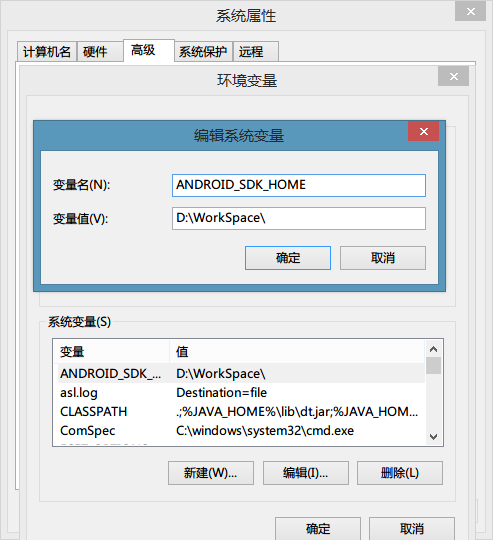
变量名其实有些误导人,这个如果Google官方定义成AVD_HOME可能还好一些,其实应该是模拟器的默认路径。添加好环境变量后到新的路径下修改下相应的.ini文件内的路径信息,然后重启系统生效。
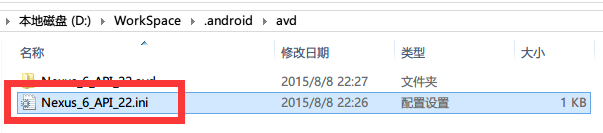
参考:
文章评论